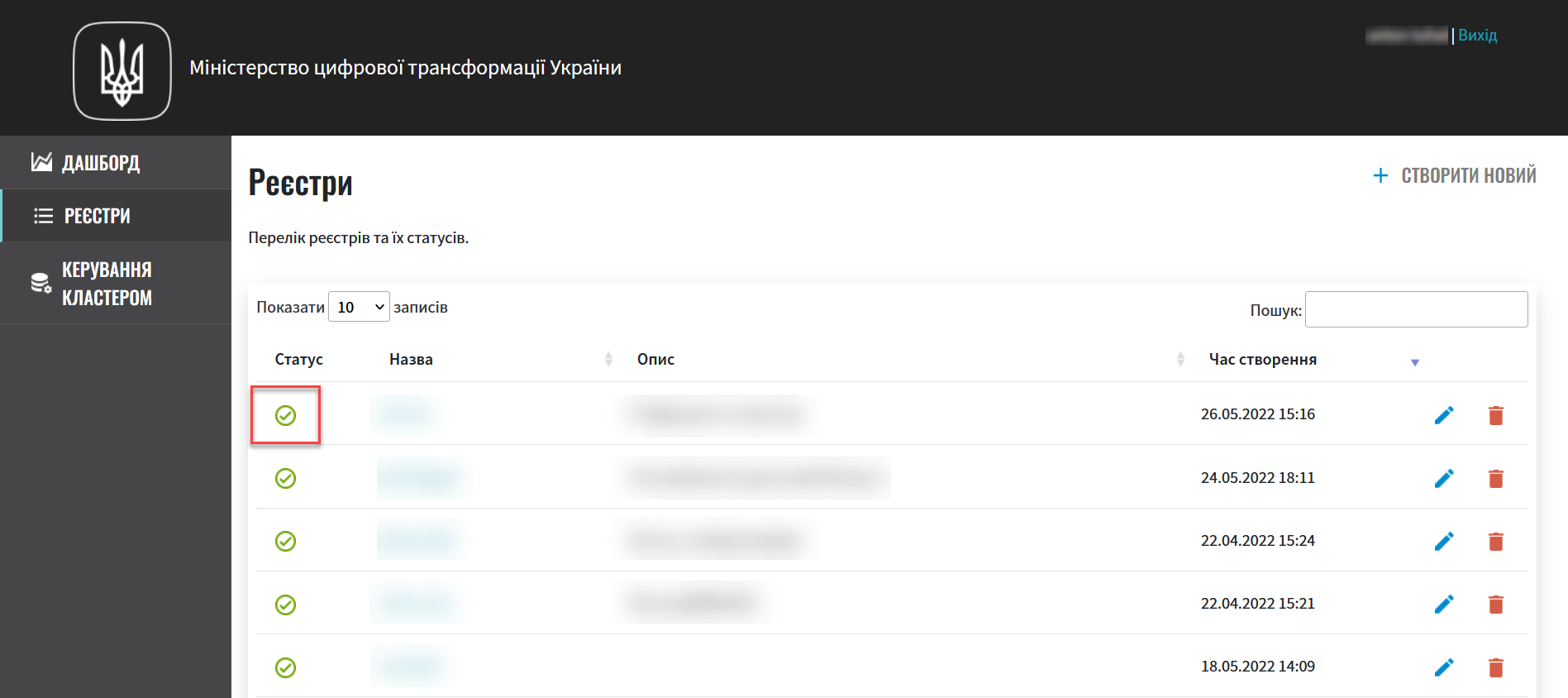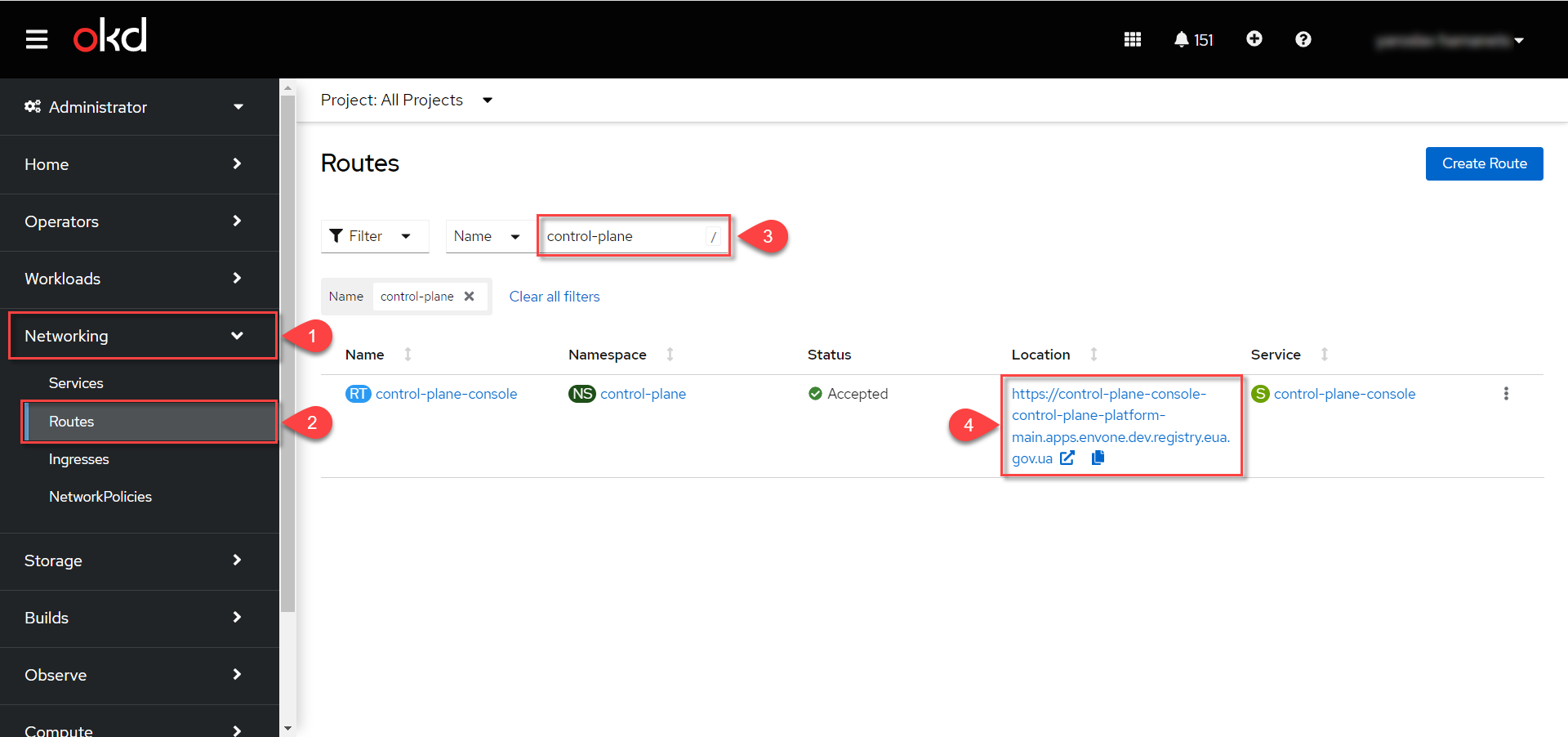Розгортання екземпляра реєстру
Після успішного встановлення Платформи у цільовому оточенні, адміністратор Платформи отримує доступ до адміністративної панелі керування Платформою, що має назву Control Plane або Admin Console .
|
Посилання до сервісу Control Plane можливо отримати в консолі Openshift. Перейдіть до розділу
|
|
Розгорнути реєстр в адмін-панелі Control Plane може лише адміністратор Платформи з відповідними правами доступу. Для цього необхідна роль Детальна інформація доступна за посиланням: |
Для розгортання нового реєстру необхідно виконати наступні кроки:
-
Увійдіть до адміністративної панелі керування кластером та реєстрами Control Plane, використовуючи попередньо отримані логін та пароль.
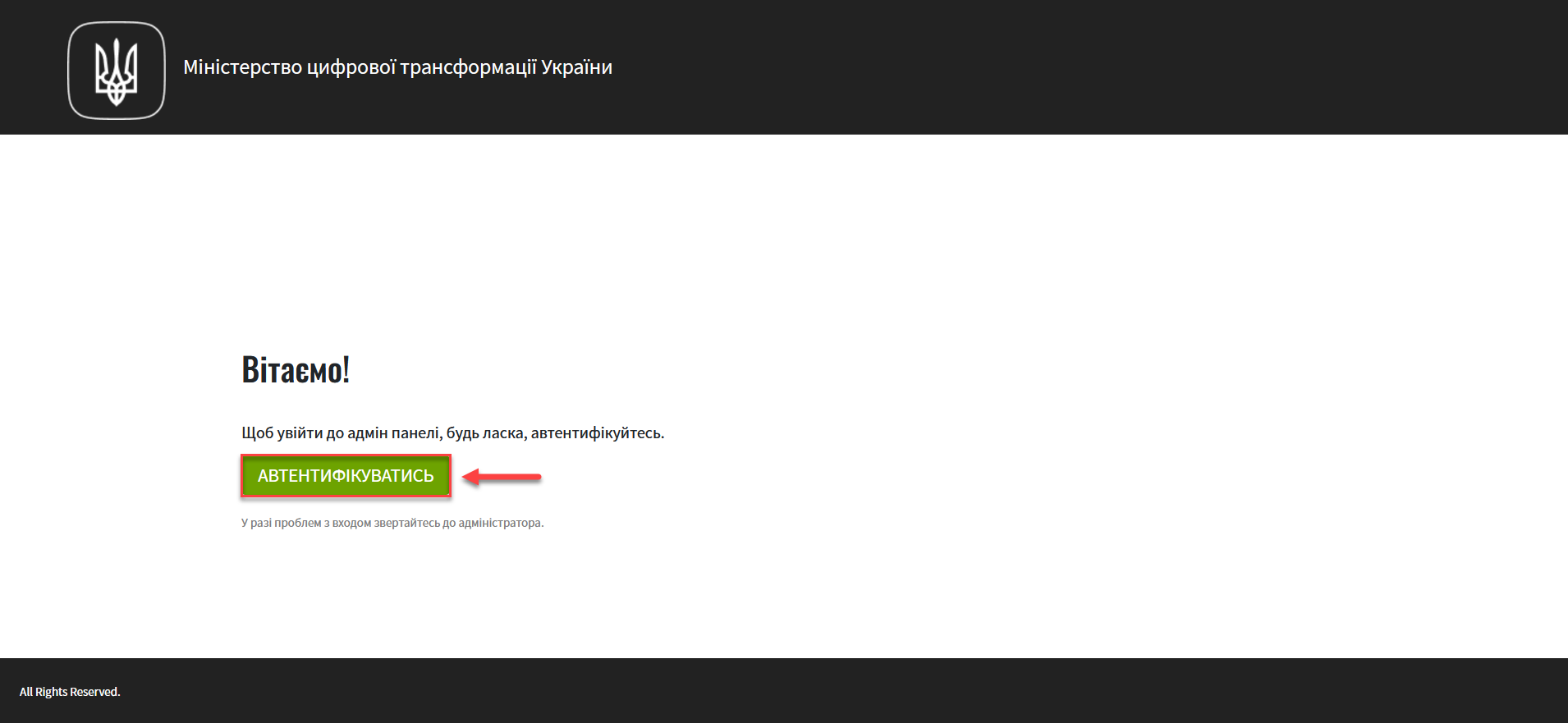
-
Перейдіть до розділу Реєстри → далі натисніть
Створити новий.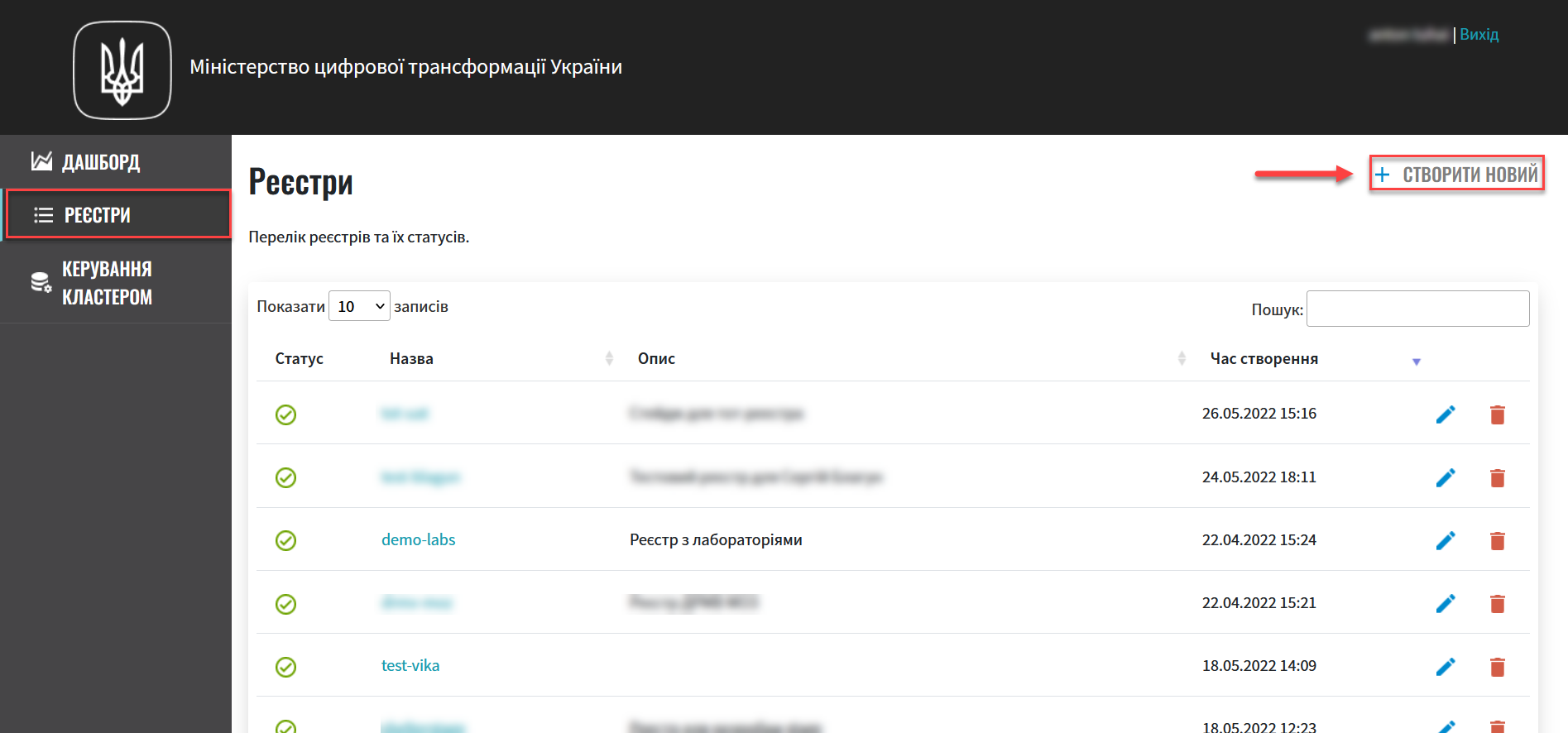
-
У новому вікні заповніть форми відповідними даними.
У полі
Назва реєструвведіть назву реєстру, що буде розгорнуто.Назва повинна бути унікальною і її неможливо буде змінити після створення реєстру. Для введення доступні лише латинські літери та знак "-". Довжина не повинна перевищувати 12 символів. 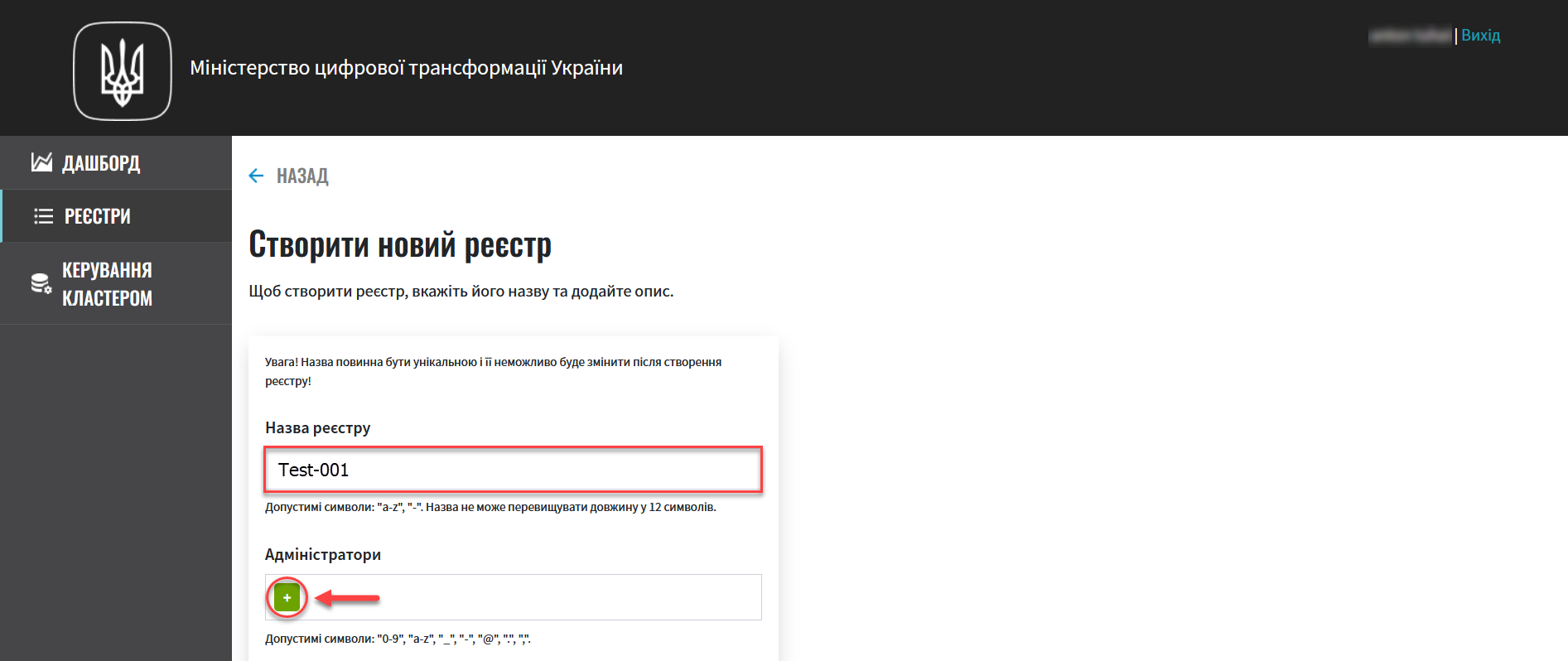
-
У полі
Адміністраторизазначте адміністраторів регламенту реєстру, яким буде надано доступ до реєстру.Натисніть "+", і далі у вікні, що з’явилося, введіть дані кожного адміністратора реєстру, а саме:
-
імя;
-
прізвище;
-
електронну пошту;
-
тимчасовий пароль.
Для надання доступу декільком адміністраторам реєстру, необхідно повторити дію для кожного адміністратора окремо (+ → вказати дані →
Підтвердити).Дані електронної пошти мають бути введені у нижньому регістрі.
Доступні символи:
"0-9","a-z","_","-","@",".",",".Саме на цьому етапі визначаються адміністратори реєстру.
Можливість внесення нових адміністраторів буде доступна і згодом після розгортання, через опцію редагування реєстру.
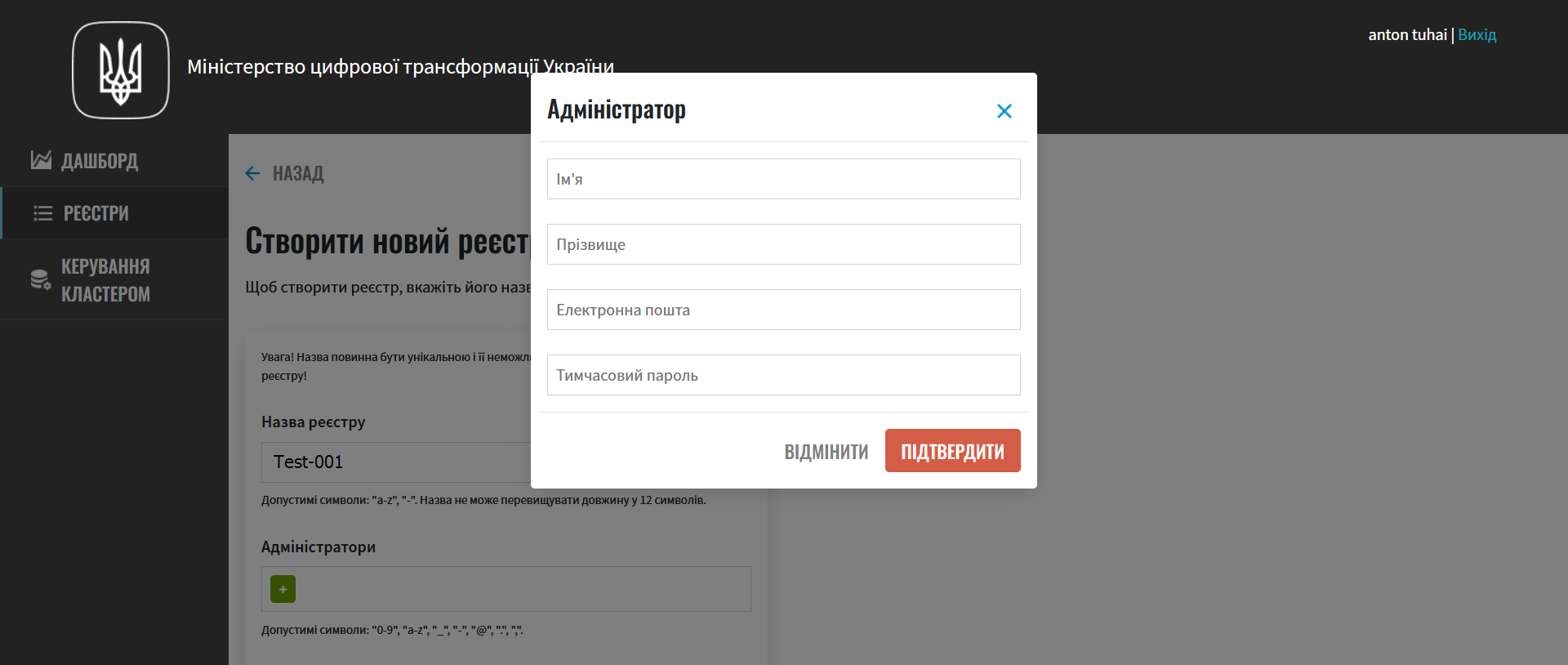 ↓
↓
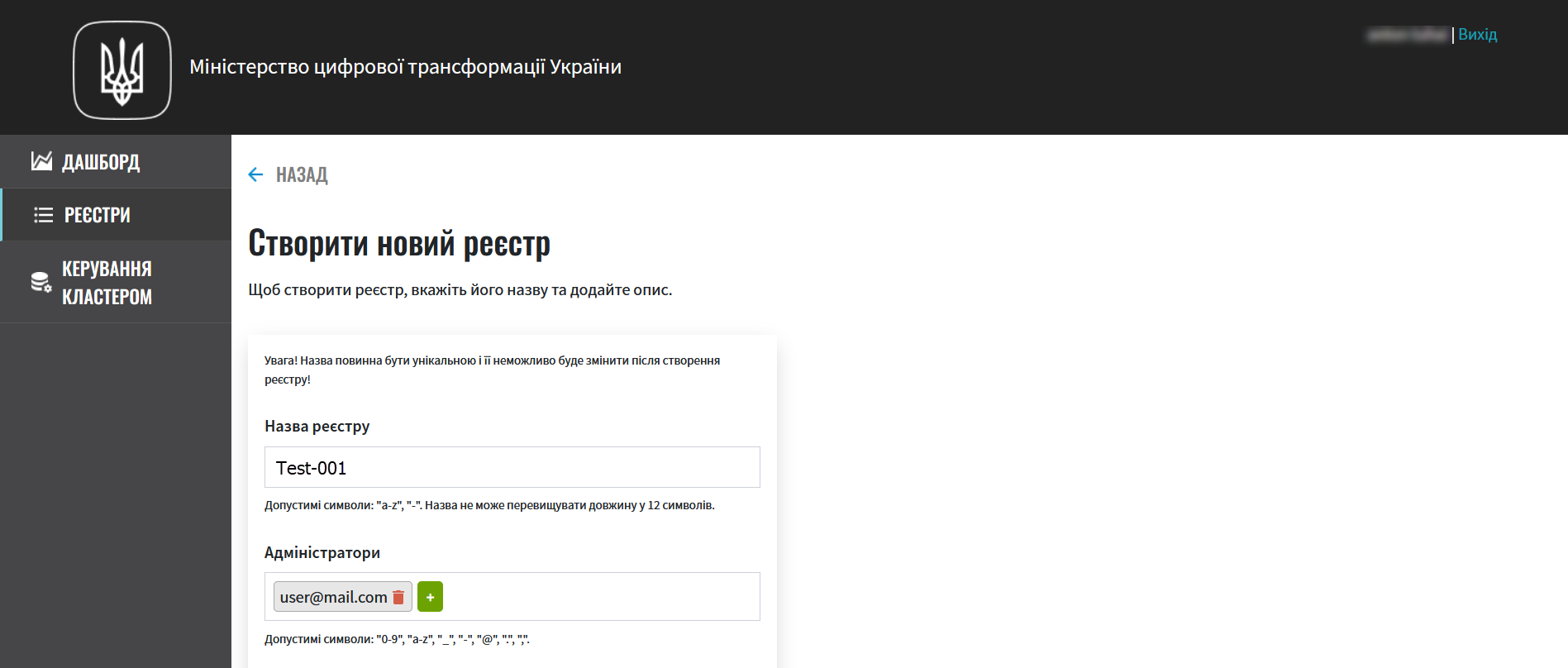
Користувач-адміністратор реєстру автоматично створюється в
openshift-реалмі сервісу Keycloak з роллюcp-registry-admin-<registry-name>та групою/cp-registry-admin-<registry-name>, де<registry-name>— назва реєстру. -
-
Заповніть поле
Опис, воно може містити офіційну назву реєстру або його призначення. -
У полі
Шаблон реєструоберіть шаблон, який буде застосований для реєстру.Шаблон реєстру визначає параметри конфігурації та кількість інстансів для реєстру, що розгортається, тобто виділену кількість ресурсів (CPU, RAM тощо) та кількість нод в MachineSets.
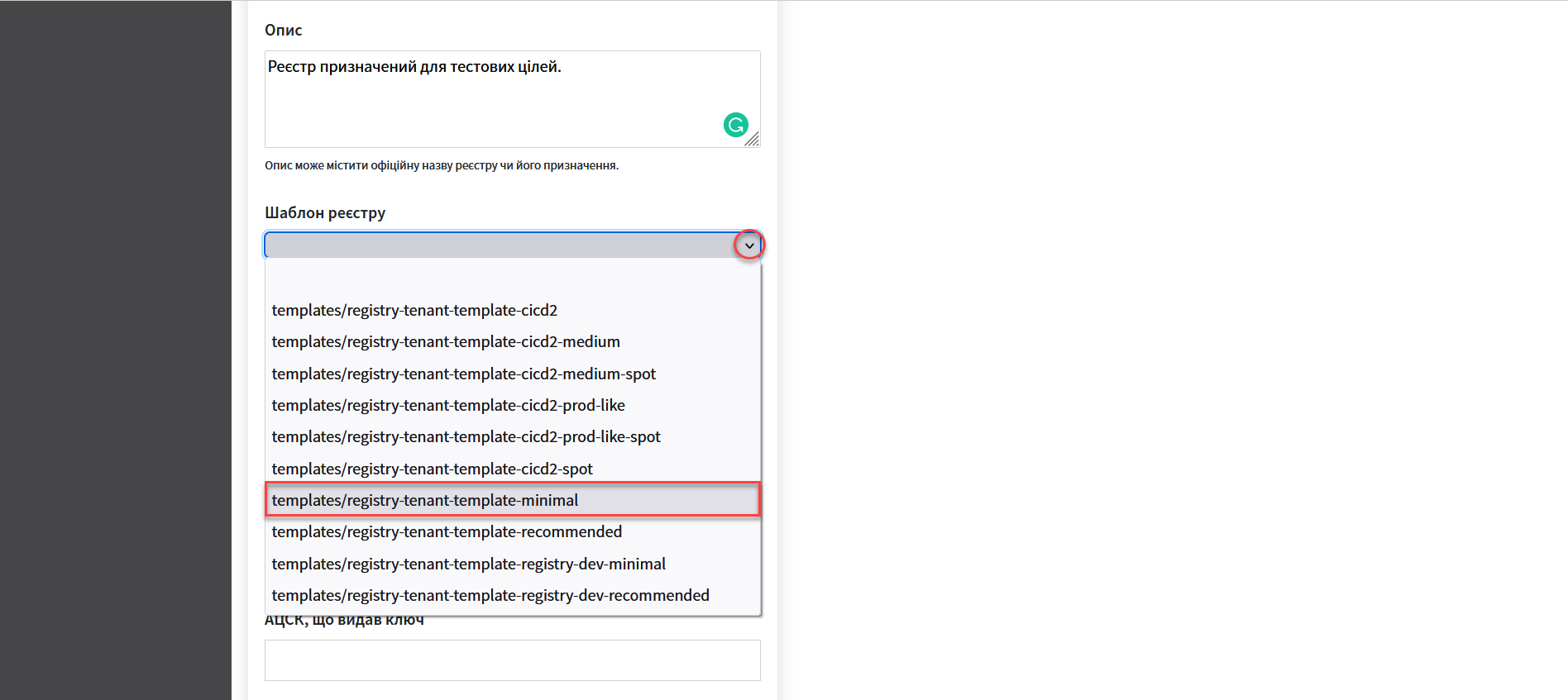
-
У полі
Гілка шаблону реєструоберіть гілку, яка буде застосована при розгортанні реєстру.Мається на увазі версія гілки компонента у Gerrit-репозиторії, що містить відповідну версію шаблону реєстру.
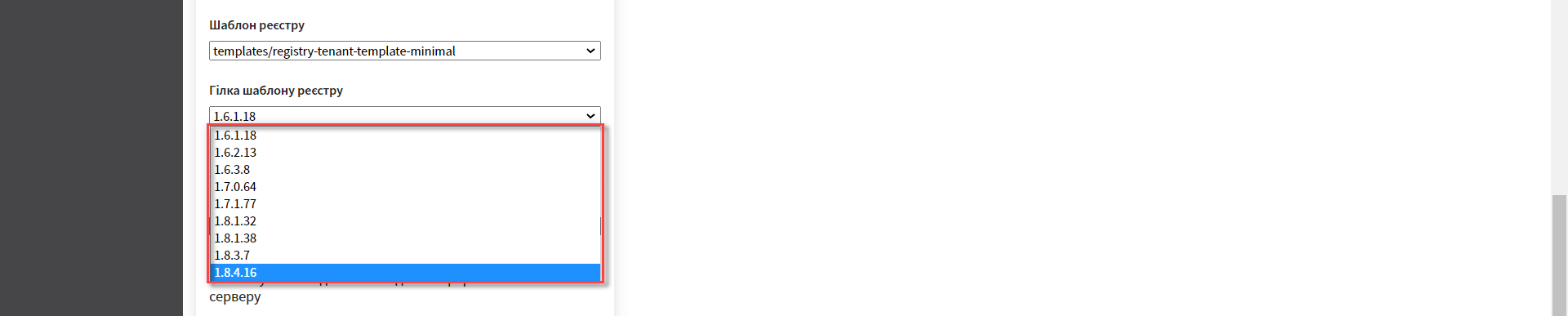
-
Оберіть тип поштового серверу.

-
Внутрішній поштовий сервер (platform-mail-server) — поштовий сервер, який розповсюджується у якості платформенного сервісу та доступний для використання усіма реєстрами одного екземпляру платформи.
-
Зовнішній поштовий сервер (external-mail-server) — зовнішній відносно платформи поштовий сервіс (Gmail, тощо).
Детальна інформація доступна за посиланням:
-
-
У полі
Тип носіяоберіть відповідний тип ключа, що використовується.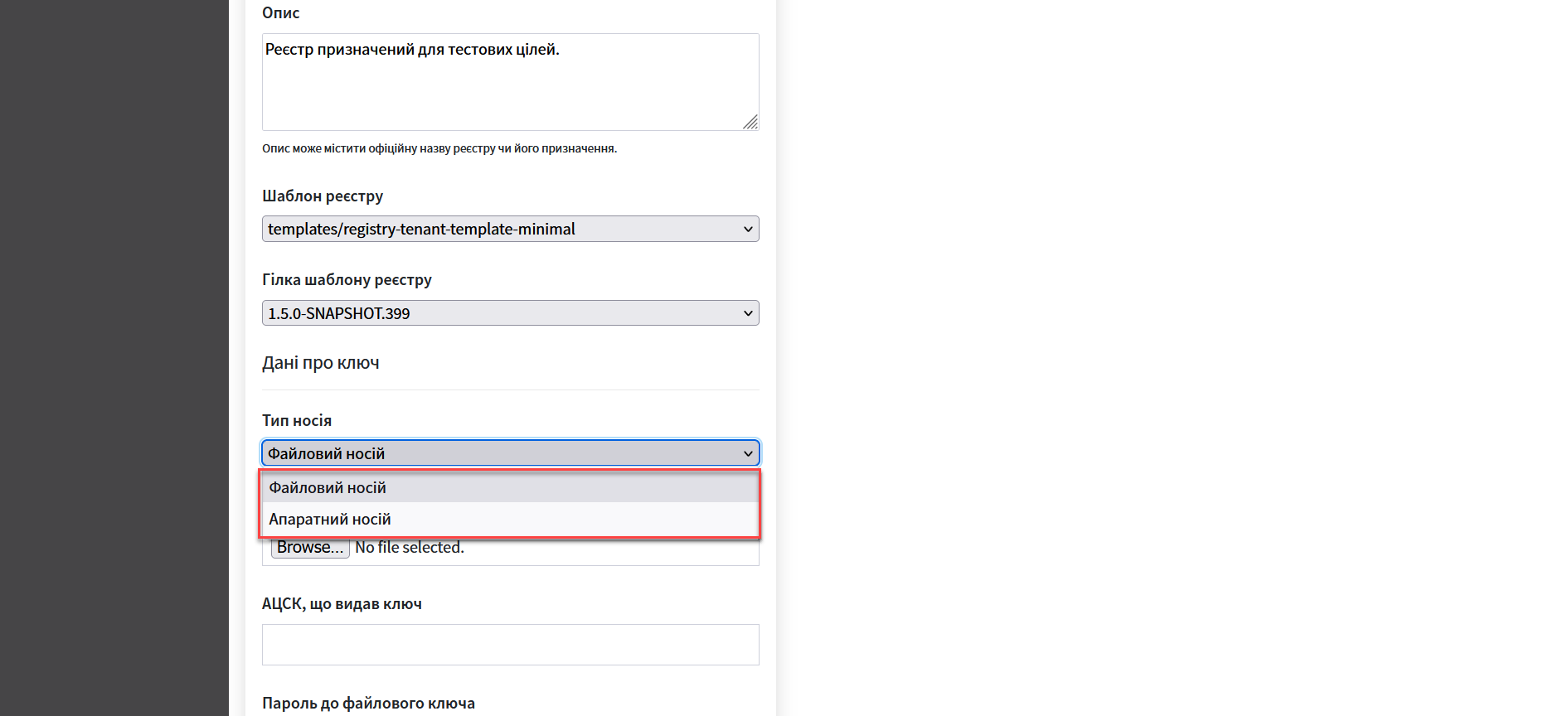
Секція
Дані про ключмає містити дані про ключ для ініціалізації криптосервісу і накладання системного підпису (печатки системи).Цей ключ використовується для підпису витягів, сформованих Платформою, та підпису даних, що трансформуються згідно з логікою бізнес-процесів реєстру.
Детальна інформація доступна за посиланням:
-
Оберіть електронний ключ.
Поле
Файловий ключ (розширення .dat)заповнюється операційним ключем із розширенням.dat(Key-6.dat) адміністратора Платформи. Завантажте файл із ключем, натиснувшиBrowse, оберіть ключ у відповідній директорії, натиснітьOpen.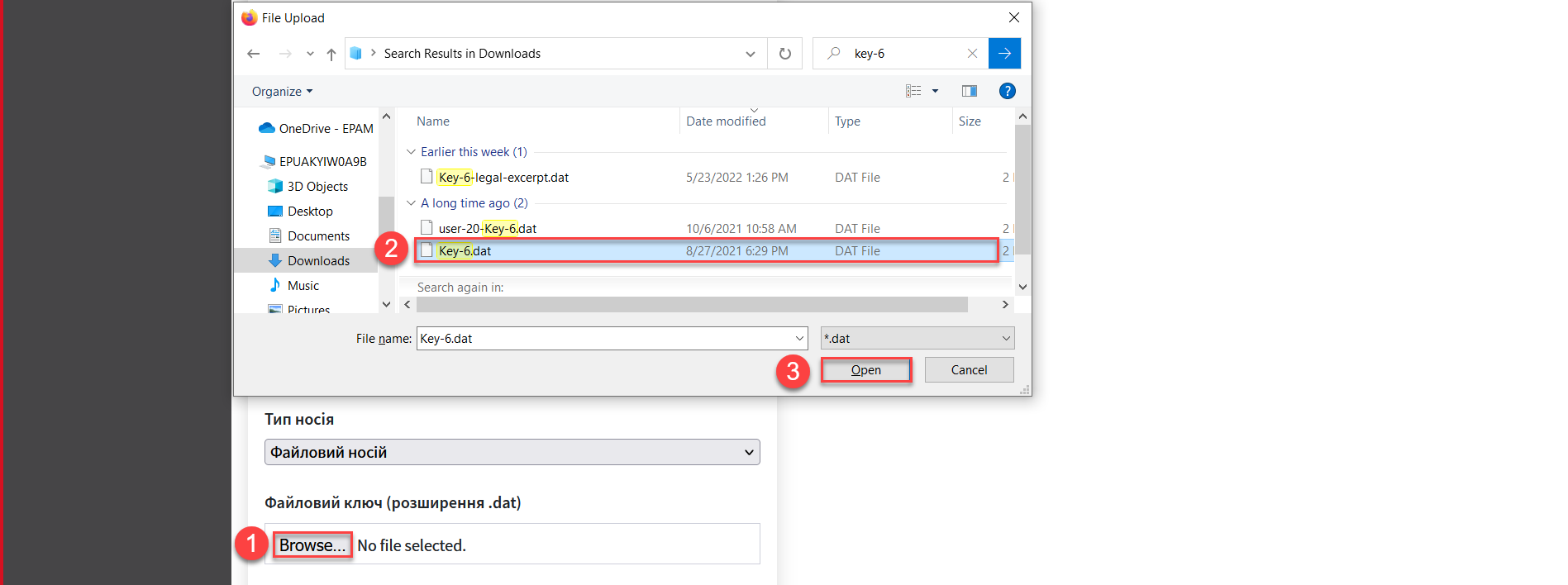
-
У полі
АЦСК, що видав ключвідображається повна назва АЦСК[1], що видав ключ. -
У полі
Пароль до файлового ключавведіть пароль до завантаженого ключа.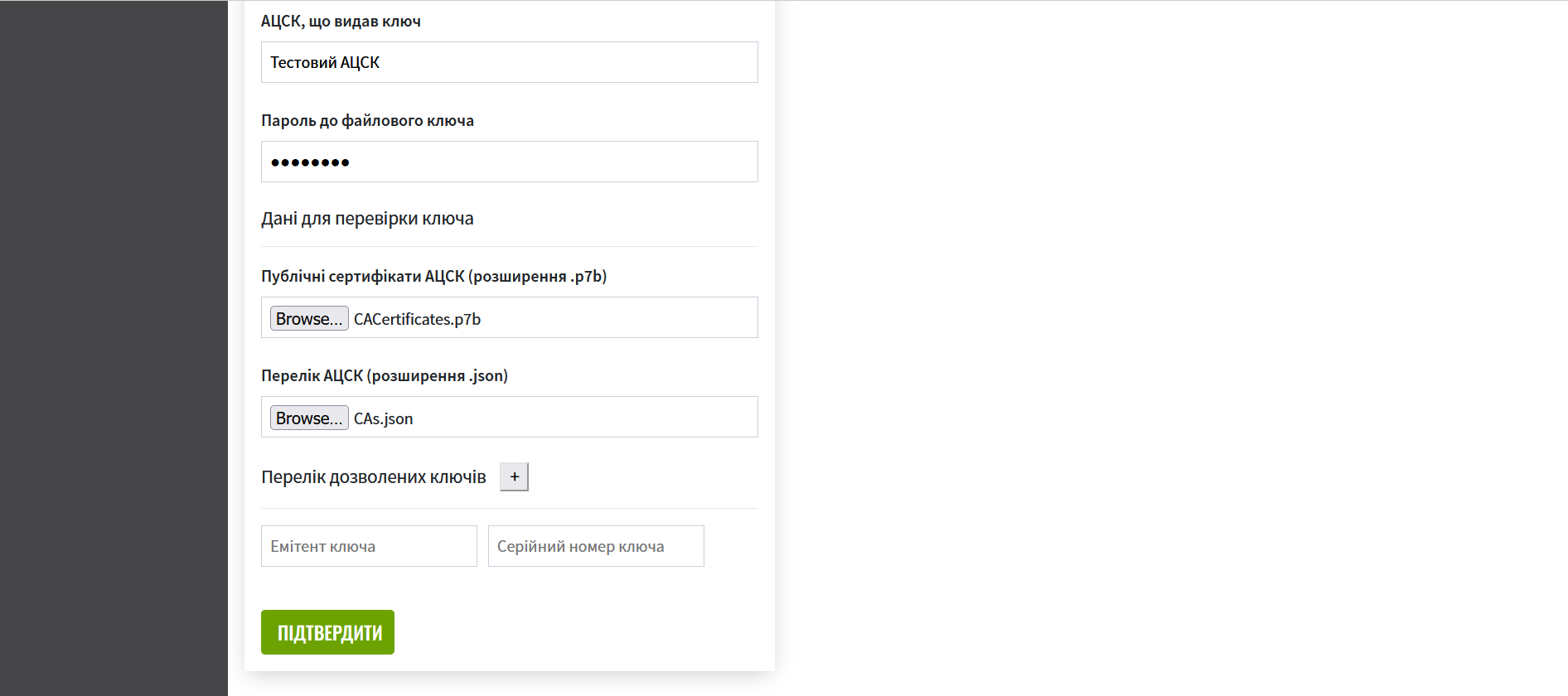
-
Секція
Дані для перевірки ключамає містити дані публічних сертифікатів та перелік АЦСК:-
У полі
Публічні сертифікати АЦСК (розширення `.p7b)` завантажте файл із переліком сертифікатів сумісних ЦСК (CACertificates.p7b), який можна отримати на сайті АТ "ІІТ" за посиланням https://iit.com.ua/downloads. -
У полі
Список АЦСК (розширення .json)завантажте файл із параметрами взаємодії сумісними ЦСК (CAs.json), який можна отримати на сайті АТ "ІІТ" за посиланням: https://iit.com.ua/downloads.
-
-
Вкажіть «Перелік дозволених ключів», підпис яких може вважатися достовірним.
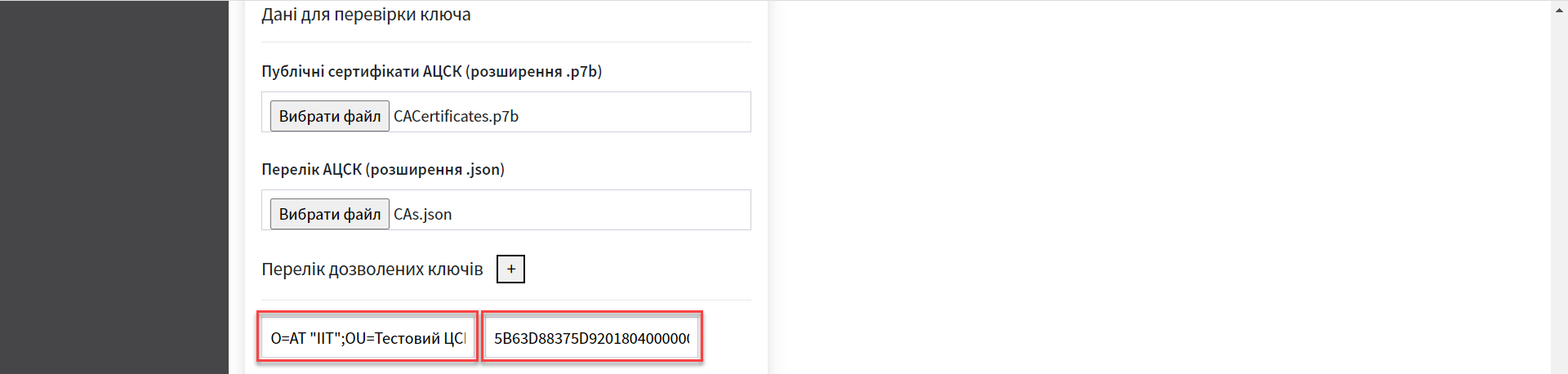
У цьому блоці зазначається перелік ключів, у тому числі й старих (наприклад, при ротації ключів), щоб все, що раніше було підписано старим ключем, вважалося валідованим. Тобто перелік дозволених ключів повинен містити історію даних усіх ключів, що використовувались у системі для накладання підпису.
-
Після виконання вищезазначених кроків натисніть
Підтвердити.
Таким чином, реєстр додається до переліку реєстрів у розділі Реєстри панелі керування.
У разі успішного розгортання, реєстр позначається зеленою піктограмою в колонці Статус.